Краткое руководство: создание подключения к службе в Службе приложений с помощью портала Azure
Начните работу с соединителем сервисов, используя портал Azure для создания подключения к службе в Службе приложений Azure.
Необходимые компоненты
- Учетная запись Azure с активной подпиской. Создайте учетную запись бесплатно .
- Приложение, развернутое в Службе приложений в регионе, поддерживаемом соединителем сервисов. Если у вас еще нет приложения, создайте и разверните приложение в Службе приложений.
Вход в Azure
Войдите на портал Azure по адресу https://portal.azure.com/ с помощью учетной записи Azure.
Создание нового подключения к службе в Службе приложений
Чтобы создать подключение к службе в Служба приложений, выберите строку поиска, службы и документы (G +/) в верхней части портал Azure, введите Служба приложений и выберите Служба приложений.
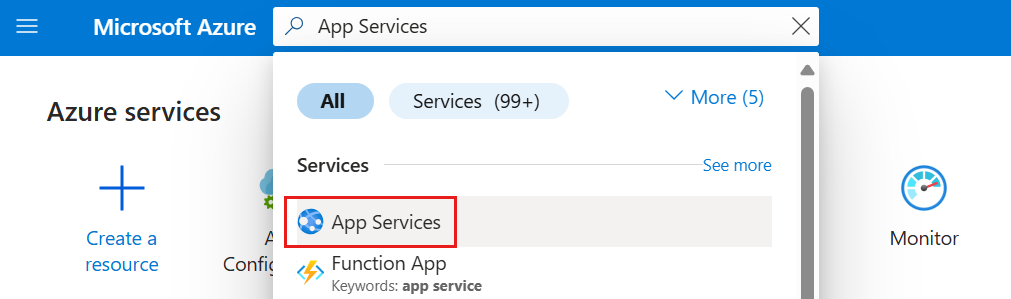
Выберите ресурс служб приложение Azure, который требуется подключить к целевому ресурсу.
В таблице слева от списка содержимого выберите Соединитель сервисов. Затем выберите Создать.
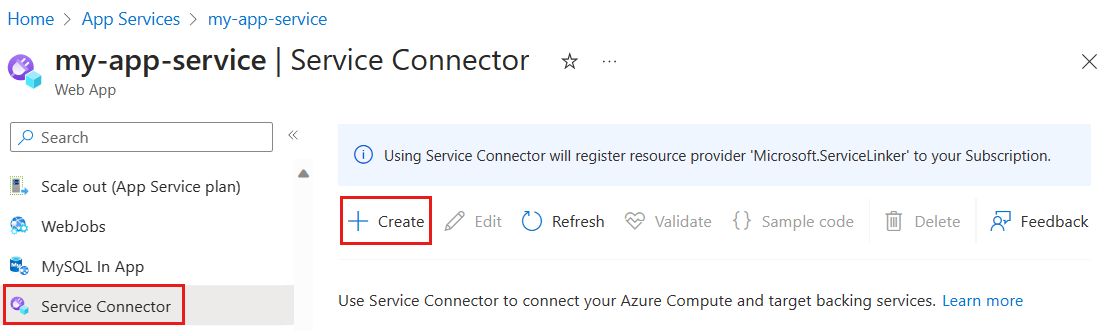
Введите или выберите указанные ниже значения параметров.
Параметр Пример Description тип услуги; Хранилище — большой двоичный объект Тип целевой службы. Если у вас нет служба хранилища БОЛЬШИХ двоичных объектов Майкрософт, можно создать один или использовать другой тип службы. Имя подключения my_connection Имя подключения, идентифицирующее соединение между Службой приложений и целевой службой. Используйте имя подключения, предоставленное службой Подключение or или выберите собственное имя подключения. Подписка Моя подписка Подписка для целевой службы (служба, к которой требуется подключиться). Значением по умолчанию является подписка для этого ресурса Служба приложений. Учетная запись хранения my_storage_account Целевая учетная запись хранения, к которой необходимо подключиться. Целевые экземпляры служб, которые следует выбрать в зависимости от выбранного типа службы. Тип клиента Тот же стек приложений в этой Службе приложений Значение по умолчанию берется из стека среды выполнения Службы приложений. Выберите стек приложений, который находится в этом Служба приложений экземпляре. Нажмите кнопку "Далее": проверка подлинности для выбора метода проверки подлинности.
- Управляемое удостоверение, назначаемое системой
- Управляемое удостоверение, назначаемое пользователем
- Строка соединения
- Субъект-служба
Назначаемое системой управляемое удостоверение является рекомендуемой проверкой подлинности. Выберите управляемое удостоверение , назначаемое системой, для подключения через удостоверение, созданное в идентификаторе Microsoft Entra, и привязанное к жизненному циклу экземпляра службы.
Нажмите кнопку "Далее" для настройки сетевого доступа к целевой службе и выберите "Настроить правила брандмауэра", чтобы включить доступ к целевой службе.
Нажмите кнопку "Далее": проверка и создание , чтобы просмотреть предоставленные сведения. Затем выберите Создать, чтобы создать подключение к службе. Эта операция может занять минуту.
Примечание.
Дополнительные сведения см. в разделе "Требования к разрешениям".
Просмотр подключений к службе в Службе приложений
После успешного создания подключения на странице Подключение службы отображаются существующие Служба приложений подключения.
Нажмите кнопку > , чтобы развернуть список и просмотреть переменные среды, необходимые коду приложения. Выберите скрытое значение , чтобы просмотреть скрытое значение.
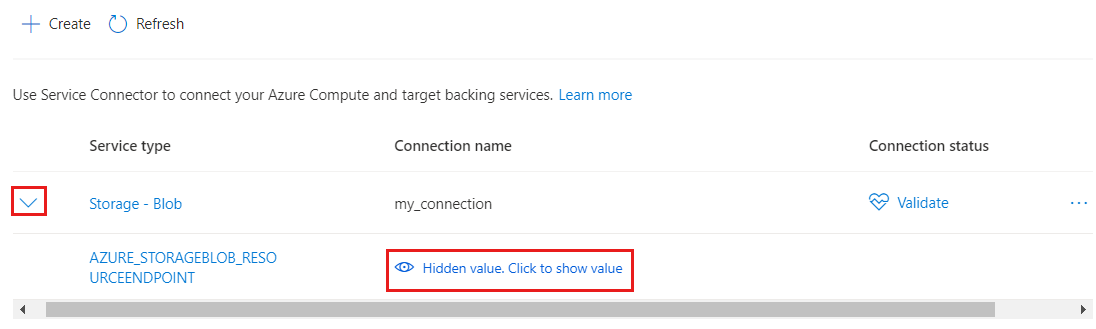
Выберите "Проверить", чтобы проверка подключение. Нажмите кнопку "Подробнее", чтобы просмотреть сведения о проверке подключения на панели справа.
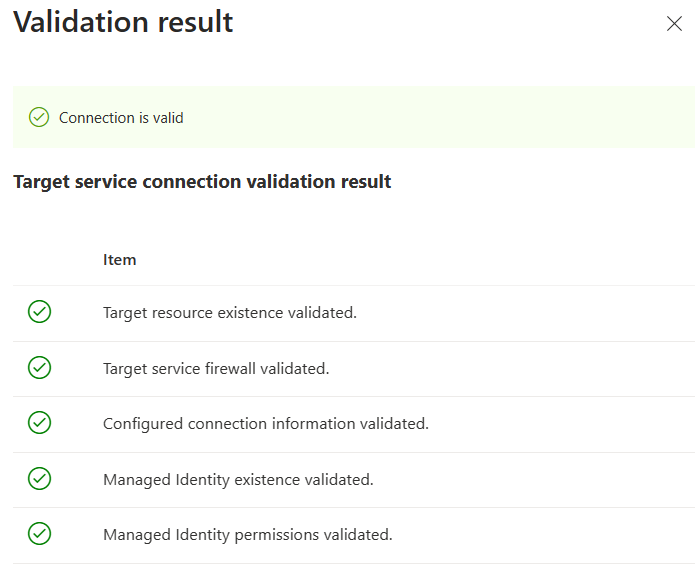
Следующие шаги
Чтобы приступить к созданию приложения с использованием соединителя служб, изучите перечисленные ниже руководства.
Обратная связь
Ожидается в ближайшее время: в течение 2024 года мы постепенно откажемся от GitHub Issues как механизма обратной связи для контента и заменим его новой системой обратной связи. Дополнительные сведения см. в разделе https://aka.ms/ContentUserFeedback.
Отправить и просмотреть отзыв по